Scripted Reality ist ein Genre, dass solche Stilmittel typischerweise verwendet. Ist aber vermutlich nicht der Begriff, den du gesucht hast, oder?
Du kannst einfach
- einen einfarbigen (z.B. schwarzen) Clip über deinem Filmclip einfügen ("Mediengeneratoren">"Einfarbig") und
- diesen dann auf den gewünschten Bereich begrenzen (in "Event-Panorama/Cropping" und dann entweder über das Resizing oder mit dem Maske-Tool)
Filme, die nicht versuchen durch dramatische Musik Emotionen zu erzeugen und besonders realistisch wirken - da könntest du Dogma Filme meinen. Oder such mal nach Lars von Trier.
https://de.wikipedia.org/wiki/Dogma_95
Zunächst einmal kannst du bei den meisten Codecs einfach die Bitrate auf den gewünschten Wert einstellen. In deinem Beispiel hast du 11 MBit/s gewählt. Wenn deine Software nicht nur die fertigen Profile anbietet, sondern dich auch die einzelnen Parameter einstellen lässt, kannst du den Wert einfach runterdrehen, bis die Qualität gerade noch gut genug ist für dich.
Um bei niedriger Bitrate eine gute Qualität aufrecht zu erhalten, kannst du folgendes tun:
- Wähle einen guten Kompressionsstandard. H.265 ist besser als H.264 ist besser als MPEG 2.
- Reduziere die Bildrate (25fps ist schon die niedrigste übliche Bildrate, aber für einige Zwecke reichen auch 15 fps oder noch weniger)
- Reduziere die Auflösung (niedrige Bitraten sehen mit hohen Auflösungen oft schlechter aus als mit niedrigen Auflösungen)
- Wähle eine variable Bitrate (VBR)
- Prüfe, ob du die Bitrate des Tons reduzieren kannst (wird oft übersehen)
Wenn Speicher knapp ist, kommt man mit H.264 bei vielen Anwendungsfällen auch locker mit 2 oder 1 MBit/s aus.
Du musst Musik nicht unbedingt kaufen, es gibt auch kostenlose Musik, vorzugsweise mit Creative Commons (CC) Lizenzen. Du musst dir aber jeweils die Lizenzen genau anschauen, denn je nach Lizenz gibt es verschiedene Einschränkungen, z.B. dass du den Urheber nennen musst, oder dass du sie nicht für kommerzielle Zwecke verwenden darfst.
Ein paar Quellen für CC-Musik:
- https://incompetech.com/music/
- https://www.jamendo.com/start
- https://www.joshwoodward.com/
Oder gar keine Keyframes. Einfach den Clip an der entsprechenden Stelle splitten, und dann beide Teilclips auf die jeweils gewünschte Zoom-Stufe stellen
In der Projektübersicht rechte Maustaste auf das Projekt, "Export Project Archive" wählen. Dann auf Stick speichern oder wohin auch immer.
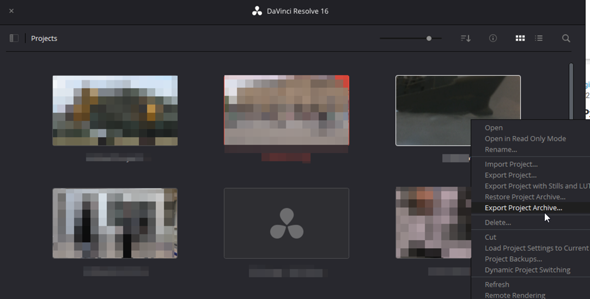
Einfach das Rasierklingen-Werkzeug benutzen.

Es gibt auch einen Keyboard-Shortcut, um Clips direkt zu cutten, der ist allerdings auf deutschen Tastaturen leider nicht erreichbar. Man kann ihn sich aber über's Hauptmenü daVInci Resolve|Keyboard Customization auf irgendeine andere Taste legen.
DaVinci Resolve gibt es in einer kostenlosen und einer "Studio"-Version. Letztere hat einige zusätzliche Features und kostet zwischen 250€ und 300€.
Hier kannst du Reseller für die Studio-Version finden: https://www.blackmagicdesign.com/products/davinciresolve/howtobuy/
Und hier findest du die Downloads aller Software-Versionen (unter "Latest Downloads"): https://www.blackmagicdesign.com/support/
Schau mal hier:
https://niewiedershakespeare.de/sony-vegas-hilfe-die-timeline-ist-kaputt/
Benutze den Qualifier um die Farbe der Hand zu maskieren, und dann wende deine Korrekturen nur auf alles andere an.
Du findest ein Beispiel-Setup für Haut-Maskierung hier unter der Überschrift "Step 2"
https://noamkroll.com/how-to-match-skintones-perfectly-using-qualifiers-power-windows-in-davinci-resolve/
Suche nach Transition effects, swoosh, whoosh, riser
Einige Funktionen aus Pro sind in den letzten Jahren ins Movie Studio gewandert (z.B. Multi Cam Workflow), andere neue Funktionen werden in dieser alten Version fehlen (Motion Tracking).
Außerdem ist die Frage, welche Edition es bei Steam ist (preislich reduzierte Pro Versionen kommen oft mit wenig oder keinen externen Effekten daher).
Ein aktuelles Movie Studio 17 Platinum bekommst du für 60€.
Die Frage ist also, warum du Vegas Pro möchtest, und nicht Vegas Movie Studio. Welche Funktion genau brauchst du?
Du schreibst "Ein Video mit meinem Lebenslauf bzw von der 1-9 Klasse. Wo ich auf einzelne Leute eingehe ... "
Schon deine eigene Lebensgeschichte auf YT zu veröffentlichen ist riskant, das solltest du dir gut überlegen. Aber dort private Informationen über andere Menschen in die Welt zu verteilen, geht nicht.
Selbst, wenn du sie nicht mit Namen erwähnst. Es wird genug Menschen geben, die dich kennen, sich denken können, von wem du sprichst, und dann Infos bekommen, die sie nichts angehen. Abgesehen davon, dass das einen Verstoß gegen den Datenschutz darstellen kann, könnte es die Menschen, über die du in der Öffentlichkeit sprichst, aus genau diesem Grund zurecht sehr ärgern, und du würdest genau das Gegenteil erreichen von dem, was du eigentlich wolltest.
Das alles gilt genauso, wenn du das Video nicht listest, ein Link auf das Video verteilt sich schneller, als man manchmal denkt.
Vielleicht hier herunterladen?
https://www.blackmagicdesign.com/de/support/download/caf18fec7d7549069d1787a714318c12/Mac%20OS%20X
bzw. unter https://www.blackmagicdesign.com/de/support/ in der Liste der aktuellsten Downloads die neueste Version suchen.
Also, die einfachen Antworten zuerst: vbr dürfte besser sein als cbr, H.265 besser als H.264. mkv, avi und mp4 sind Containerformate und haben mit der Videokompression nichts zu tun (mehr Details zu Videoformat vs. Codec vs. Container hier: https://niewiedershakespeare.de/codec-oder-container-oder-was/)
MB bedeutet normalerweise Megabyte. 3MB/s wären 24Mbit/s. Das wäre die übliche Datenrate vieler 1080p-Kameras und reicht für normale Bedürfnisse locker aus bei 1080p H.264. Youtube empfiehlt sogar nur 8Mbit/s bei 30 Bilder/sek.
Falls du 3Mbit/s meinst, das wäre wirklich etwas knapp, da dürfte der aufmerksame Beobachter durchaus Blöckchenbildungen beobachten.
Wie PeterP58 schon sagt - Licht ist wichtig.
Bei billigen Sets sind oft nur Softboxen mit schwachen Energiesparlampen dabei, die zudem oft nur eine schlechte Farbwiedergabe zeigen. Beides extrem hinderlich für's Chromakeying.
Die Softboxen die ich einmal aus so einem Set gesehen habe, waren für den Anwendungsfall völlig unbrauchbar.
Also lieber ordentliches Licht separat dazu kaufen.
Als Ergänzung zu den Antworten oben zwei Objektivvorschläge:
1) Für Porträtfotografie das Canon EF 85mm f1.8. Wunderschön weichgezeichnete Porträts, wie du sie mit dem Kit nie bekommen könntest, und deutlich unterhalb deines Objektiv-Budgets.
2) Für Landschaft das Tokina AT-X 11-16mm f2.8. Mit der extrem kurzen Brennweite bekommst du phantastische Wolkenformationen hin. Und für außergewöhnliche (aber nicht besonders hübsche) Porträts oder Innen-Aufnahmen. Knapp unterhalb deines Budgets.
Wenn du dich mit PC's nicht so auskennst und niemanden hast, der dir helfen kann, ist selbst zusammenbauen definitiv der falsche Weg. Was machst du, wenn du alles zusammengebaut hast, und die Kiste geht nicht an?
Und da Videobearbeitung und Gaming bei dir nicht die Hauptrolle spielen, dürften 2000€ übertrieben sein. Mit etwa 1200€ bekommst du einen sehr ordentlichen Rechner für die meisten Anwendungsfälle. Falls dir die 3D-Spieleleistung nicht so wichtig ist, kommst du auch mit noch ein paar hundert Euro weniger weg. Den Rest spar dir für später, wenn du genauer weisst, was du eigentlich brauchst.
Du kannst z.B. im https://www.alternate.de/PC/123-Konfigurator den "Alternate AMD Ryzen Gaming" nehmen. Wenn du viel Audio und Video machst, möchtest du dir aber auf jeden Fall eine größere Festplatte dazu konfigurieren, entweder die SSD auf 1TB hochkonfigurieren, oder eine größere SATA-Platte als zweite Festplatte einbauen.
Vegas Pro 14.
In dieser Version hatte Magix die Idee, die gut erkennbaren graphischen Symbole für Spur Ton Aus und Spur Solo durch die Buchstaben M und S zu ersetzen. Ab Version 15 gab es dann immerhin wieder einer farbige Codierung.